本文教你windows10平板模式的运用
Windows 10是美国微软公司研发的跨平台及设备应用的操作系统。是微软发布的最后一个独立Windows版本。Windows 10共有7个发行版本,分别面向不同用户和设备。2014年10月1日,微软在旧金山召开新品发布会,对外展示了新一代Windows操作系统,将它命名为“Windows 10”,新系统的名称跳过了这个数字“9”。截止至2018年3月7日,Windows 10正式版已更新至秋季创意者10.0.16299.309版本,预览版已更新至春季创意者10.0.17120版本
小编刚刚升级了win10的系统 对于新版本的Windows10都有了一定的了解 其中平板模式就是Windows10系统的一大特点 其可以让台式电脑的桌面像平板电脑一样使用 简化了电脑上的设置 更加方便丶简洁 易理解和使用具体的windows10平板模式的使用,可以参考下文。
win10希望做成一个跨平台的系统,但目前大多数人使用的方式和使用win7甚至xp的方式一样,作为一个可以在平板上运行的系统有哪些应用或软件可以帮助win10在触摸操作下有更好的体验呢?其中windows10平板模式就是一个著名的代表,怎么操作windows10平板模式?来看看小编的这篇图文教程便知。
windows10平板模式的使用教程
点击“此电脑”图标,进入该界面,点击选择“打开设置”。
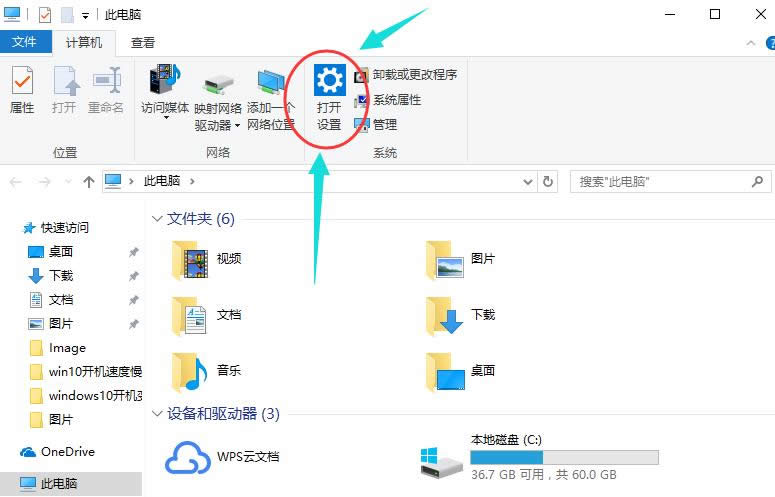
win10示例1
点击“系统”。
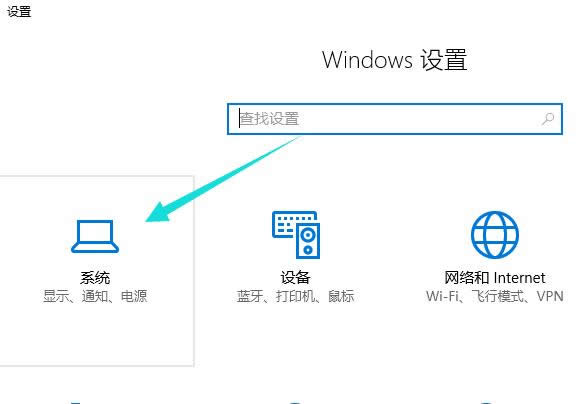
win10示例2
点击选择“平板电脑模式”项目,进行一系列的设置。
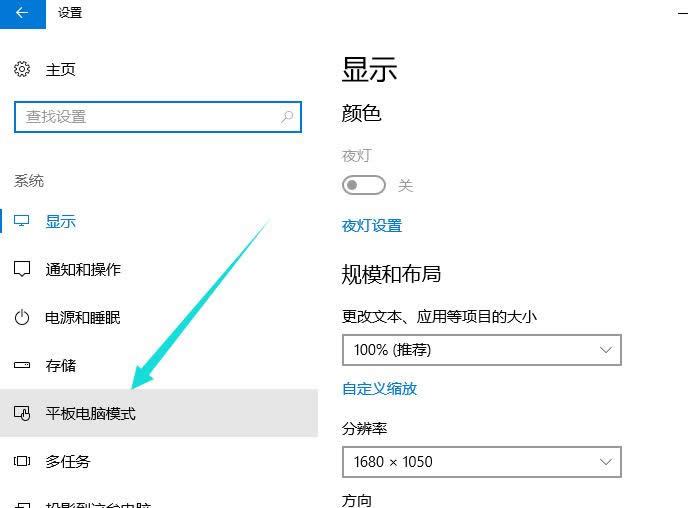
win10示例3
在平板电脑模式设置项目,
点击界面右侧的开关,将其开关按钮处于开启状态之后,就可以进入平板电脑模式了。
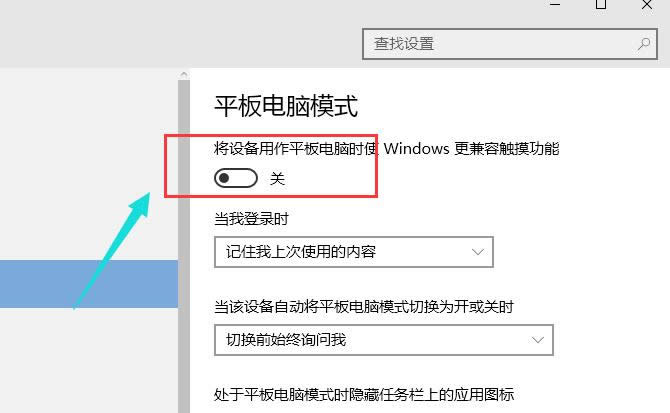
win10示例4
在平板电脑模式下,开始菜单将变为开始屏幕,同时电脑系统桌面将不可见,所有应用将处于窗口最大化模式
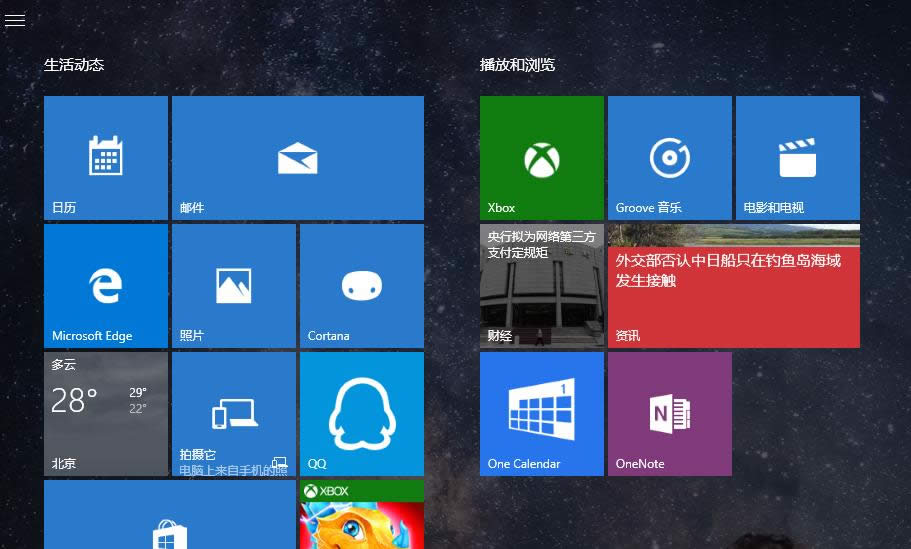
win10示例5
点一下系统托盘中的通知图标,就可以看到平板模式处于开启状态,点击一下就可以退出平板电脑模式。(直接在桌面系统托盘图标中点击通知图标,在展开的菜单中,选择平板模式,就可以进入平板电脑模式了,)
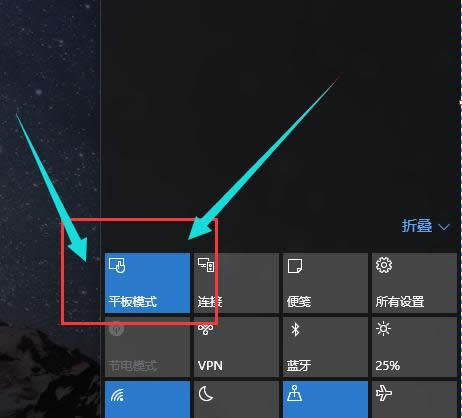
win10示例6
以上就是windows10平板模式的使用步骤了。
Windows 10系统成为了智能手机、PC、平板、Xbox One、物联网和其他各种办公设备的心脏,使设备之间提供无缝的操作体验。
……